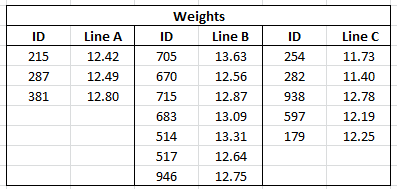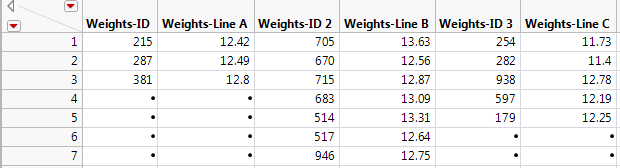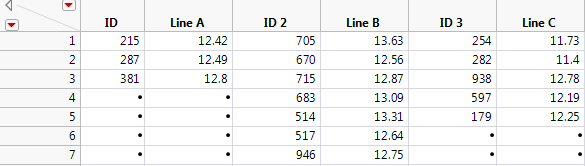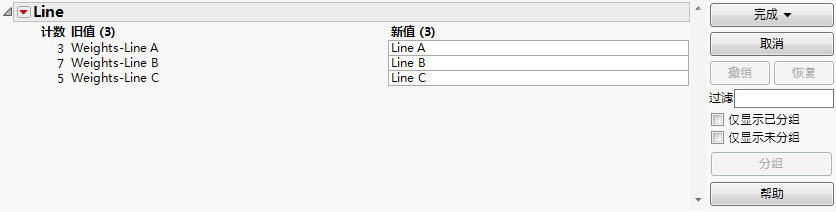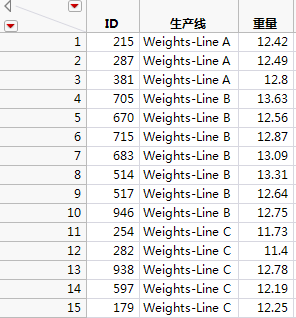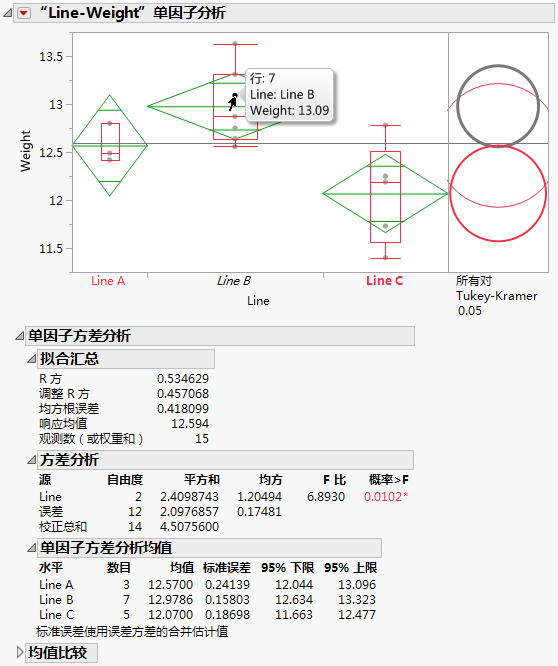|
•
|
|
•
|
将数据从 Microsoft Excel 复制并粘贴到新的 JMP 数据表中。请参见复制和粘贴 Excel 中的数据。您可以对小型数据文件使用该方法。
|
|
1.
|
|
2.
|
在列标题起始于行旁边键入 3。
|
|
3.
|
为带列标题的行数键入 2。
|
|
4.
|
点击导入。
|
|
1.
|
在 Microsoft Excel 中打开 Fill Weights.xlsx。
|
|
3.
|
右击并选择复制。
|
|
4.
|
在 JMP 中,选择文件 > 新建 > 数据表。
|
|
5.
|
选择编辑 > 带列名一起粘贴。
|
若剪贴板上的选择内容中包含列名,则使用编辑 > 带列名一起粘贴选项。
|
1.
|
在 JMP 数据表中,选择表 > 堆叠。
|
|
2.
|
选择全部六列并点击堆叠列。
|
|
3.
|
选择多序列堆叠。
|
|
4.
|
取消选择按行堆叠。
|
|
5.
|
选择剔除缺失行。
|
|
6.
|
|
7.
|
点击确定。
|
|
8.
|
标签列中的条目曾是导入的数据表中麦片盒 ID 的列标题。不再需要这些条目。
|
‒
|
“标签 2”改为“生产线”
|
|
‒
|
“数据 2”改为“重量”
|
|
10.
|
尽管 ID 被指定为数字,但它是一个标识符,应在建模时被视为名义型。这在本例中不是问题,但最好为列指定适合的建模类型。
|
11.
|
(仅在使用文件 > 打开从 Excel 导入数据时适用。)请执行以下操作:
|
|
a.
|
|
c.
|
点击完成 > 原位。
|
|
•
|
若想要重新称重或进一步检查生产线上的麦片盒,可通过 ID 为点添加标签。
|
开始之前,验证您使用的是堆叠数据表。
|
1.
|
选择分析 > 以 X 拟合 Y。
|
|
2.
|
|
3.
|
|
4.
|
点击确定。
|
|
5.
|
从红色小三角菜单中,选择均值/方差分析。
|
|
6.
|
从红色小三角菜单中,选择显示选项 > 箱线图。
|
|
7.
|
|
8.
|
|
9.
|
从红色小三角菜单中选择比较均值 > 所有对,Tukey HSD。
|
|
10.
|